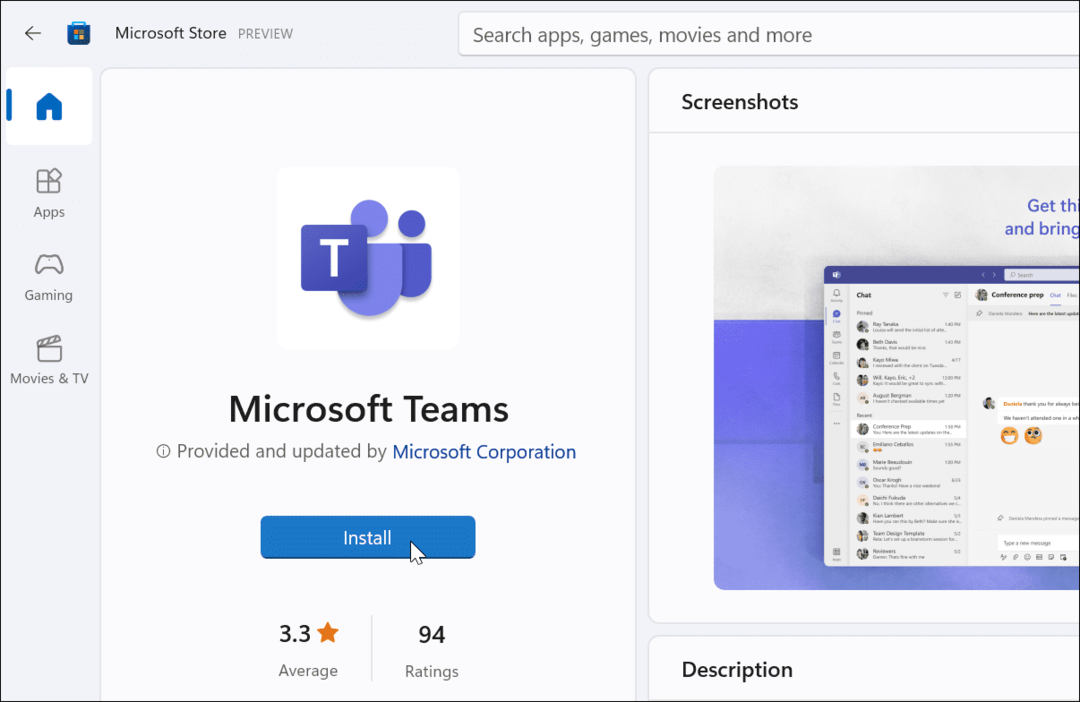Come abilitare l'app Google Authenticator per il tuo account Google
Mobile Sicurezza Google In Primo Piano / / March 17, 2020
Una volta abilitata, l'autenticazione a due fattori di Google è davvero eccezionale e, se combinata con l'app mobile gratuita di Google Authenticator, è ancora migliore. Rivediamo come installarlo e utilizzarlo.
La settimana scorsa ho reintrodotto come abilitare l'autenticazione a due fattori per il tuo account Google. Per quelli di voi che hanno seguito il mio consiglio e abilitato la funzione di verifica in due passaggi (spero davvero che TUTTI abbiano seguito questo consiglio) Mi congratulo con te! Ora per il secondo passaggio, lasciami presentare l'applicazione mobile Google Authenticator.
Ora, un effetto collaterale negativo del servizio di verifica in due passaggi da parte di Google è ogni volta che accedi, Google ti invierà un messaggio txt con il codice a 6 cifre. Ora, se sei come me e non hai un piano mobile di messaggi txt illimitato, questo ha il potenziale per essere inserito nel tuo libretto degli assegni. La soluzione: l'app Google Authenticator.
Come abilitare l'app Google Authenticator per i tuoi account Google
Ricorda, se non lo hai fatto abilitazione della verifica in due passaggi sul tuo account Google, fermati qui e fallo prima di continuare. Inoltre, abilitare l'app Google Authenticator per gli account Google Apps è identica ai passaggi seguenti, tuttavia prima di poterla eseguire, è necessario disporre dell'amministratore di sistema abilita la verifica in due passaggi per Google Apps dominio.
L'app Google Authenticator è scaricabile gratuitamente per dispositivi Apple iOS e Android. Per iniziare a usarlo è sufficiente scaricare l'app dal App Store di Apple o Google Play.
Una volta scaricato, accedi al tuo account Gmail e fai clic sul tuo nome utente in alto. Questo aprirà un menu contestuale. Fai clic su Account sotto il tuo nome.
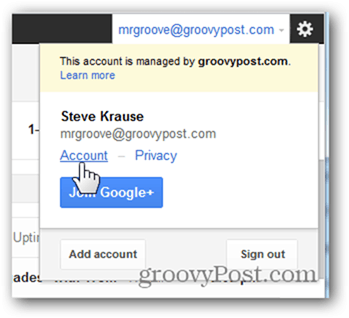
Fai clic su Sicurezza.
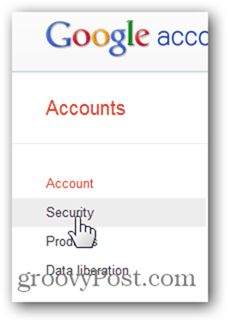
In verifica in due passaggi, fai clic su Modifica.
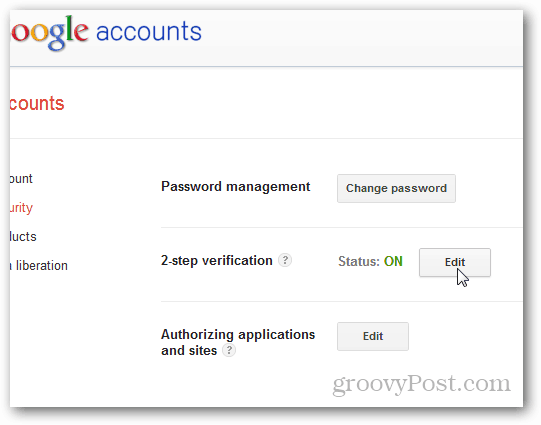
In Applicazione mobile, fai clic sul link Android - iPhone - BlackBerry.
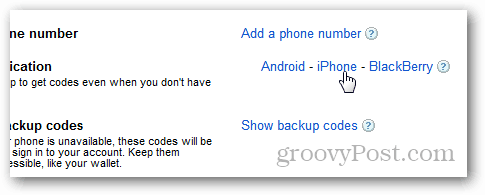
A questo punto verrà visualizzata la schermata di verifica in due passaggi con il codice a barre QR simile al seguente.
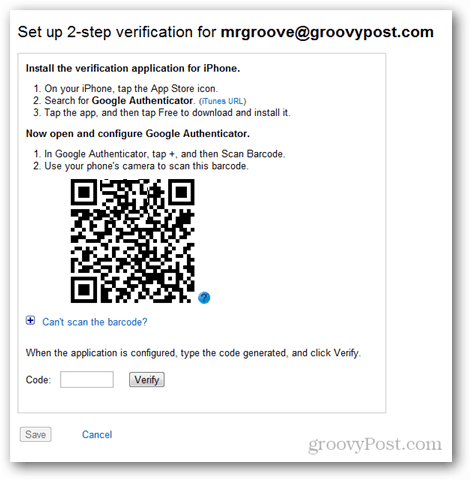
A questo punto avvia l'app Google Authenticator sul tuo cellulare (sto usando un iPhone) per scansionare il codice a barre QR.
Tocca il segno + per aggiungere un nuovo account.
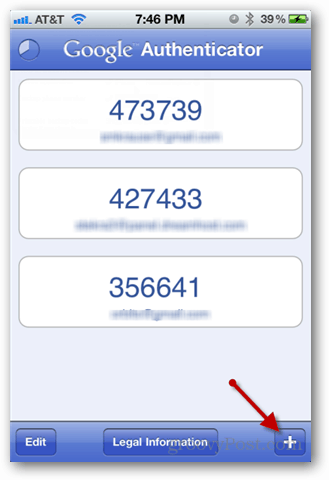
Tocca Scansione codice a barre.
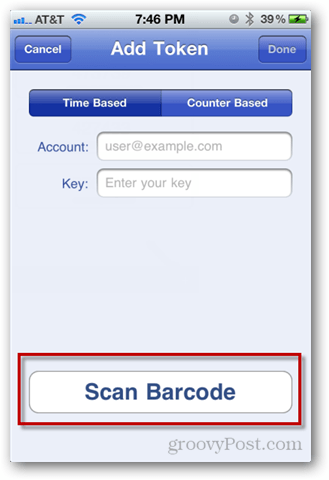
La fotocamera ora si aprirà. Basta puntarlo verso lo schermo con il codice a barre QR in attesa e il telefono lo riconoscerà automaticamente.
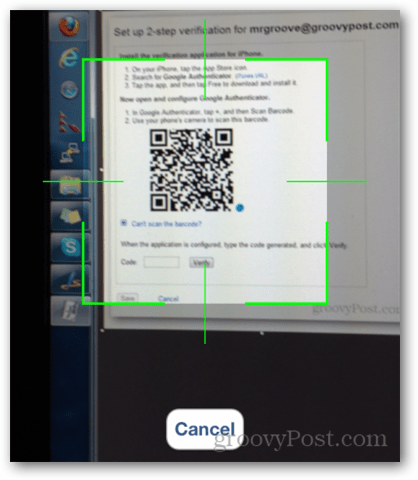
Il nuovo account e il codice verranno ora elencati.

Digita nella casella del codice nella pagina di Google e fai clic su Verifica. Se tutto è bello, otterrai una casella di controllo verde. Tutto fatto!
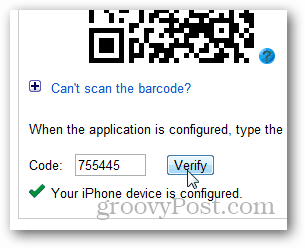
Dopo aver fatto clic su Salva
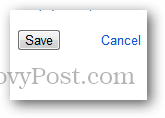
Il tuo nuovo telefono cellulare verrà elencato nella pagina di verifica in due passaggi.
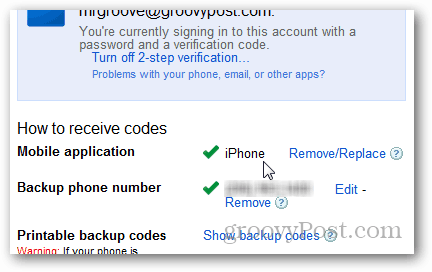
Da questo punto in poi, ogni volta che accedi con questo account, Google non ti invierà più messaggi di testo. Basta aprire l'app Google Authenticator e inserire il codice a sei cifre visualizzato per quell'account.